Этот комплект защиты в сети Интернет (свободный, даже для коммерческого использования!) содержит полный, профессиональный брандмауэр, работающий в Windows XP, Windows Vista и Windows 7. На время написания статьи Windows 8 не поддерживается. Кроме брандмауэра, Comodo Internet Security содержит бесплатный антивирус, Defense+ (функция, которая проверяет рабочие процессы, предотвращая нежелательные изменения в системе), и технологию песочницы (виртуальная среда, для запуска программ, производящих существенные изменения в системе). Благодаря этим новым функциям у вирусов и вредоносного программного обеспечения меньше шансов нарушить систему. Comodo и так был уже известен как один из лучших брандмауэров, но в сочетании с антивирусом и Defense+ сделал еще один шаг вперед!
Что делает брандмауэр?
Фаервол проверяет весь входящий и выходящий трафик между компьютером и интернет сетью и блокирует весь нежелательный трафик. Благодаря этому, ваш компьютер не видим для других компьютеров сети, что мешает плохим людям получить доступ к вашим файлам. Брандмауэр также предотвращает доступ к интернету для уже установленных вредоносных программ (без подтверждения пользователем), что не даст им отправить ваши персональные данные злоумышленникам. Если сканер антивируса ненароком пропустит вирус, брандмауэр может предотвратить дальнейшее повреждение. Подводим итог: брандмауэр делает интернет-соединение намного более безопасным!
Как заблокировать программе выход в Интернет? Вариант №1.
Comodo устроит и мало опытных пользователей компьютера.
Брандмауэр проверяет трафик интернет-соединения, антивирусный сканер ищет вирусы, а Защита + проверяет действия исполняемых файлов. И брандмауэр и Защита + Comodo предлагает пользователю решить самостоятельно: принять или запретить обнаруженное действие.
Когда опция «Запомнить мой ответ» активирована, ваше решение на данное действие (разрешить или запретить) добавляется к базе данных безопасных (опасных) приложений и действий. В следующий раз, когда происходит то же самое действие, firewall отреагирует автоматически. В первое время брандмауэр должен многому «научиться», что проявляется в большом количестве всплывающих запросов на какое либо действие. К счастью, у него есть возможность отмечать уже установленные приложения как безопасные, что сберегает много времени. Это настройку можно безопасно использоваться после новой установки Windows.
Для менее опытных пользователей иногда трудно интерпретировать серьезность раскрывающихся предупреждений. В этих случаях фаервол может быть установлен на более низком уровне безопасности, который не выводит предупреждения для относительно безопасных действий. Это возможно, потому что у фаервола есть часто обновляемый белый список более чем 1 миллиона известных безопасных программ. Помимо белого списка, firewall анализирует поведение рабочих приложений и «советуется» с пользователем, что в данном случае делать.
ВНИМАНИЕ: Если у Вас установлена, какая либо другая антивирусная программа, перед установкой брандмауэра ее следует удалить.
Процедура настройки Comodo Internet Security.
Показанные ниже варианты процедуры установки фаервола могут быть не очень понятны неопытному пользователю. Если вы не понимаете суть вопроса, вполне можно нажимать кнопку «Далее» на каждый вопрос, потому что параметры по умолчанию безопасны. Во время тонкой настройки фаервола имеет смысл проверить каждый шаг и при необходимости отклоняться от параметров по умолчанию, например, чтобы предотвратить изменение стартовой странице браузера или установку раздражающей панели инструментов. Сначала выберите настройку языка интерфейса, примите лицензионное соглашение и, если не хотите получать электронную почту от производителя, пропустите процедуру регистрации.
Как запретить игре( программе ) выход в интернет?
Пользователю рекомендуется установить Comodo Firewall, Comodo Antivirus и панель инструментов Comodo HopSurf. Преимущества панели инструментов HopSurf сомнительны, следовательно, этот параметр может быть отключен. Чтобы избежать проблем с установкой, если вы уже используете другую антивирусную программу, отключите опцию Comodo Antivirus или удалите первую. Если вы отключите Antivirus, его можно будет включить только переустановкой всего фаервола!
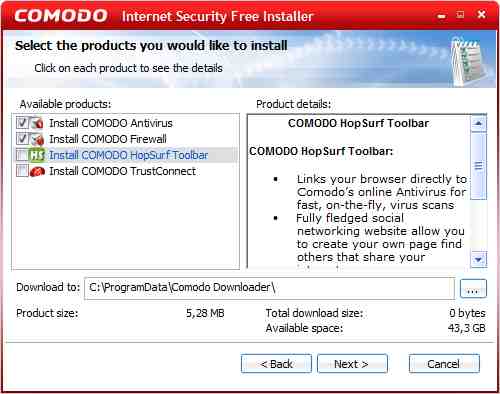
Если установка Antivirus отключена, в следующем окне пользователю предлагается выбрать между базовой установкой (только брандмауэр), расширенной версией (Firewall с оптимальной проактивной защитой) или вариант с максимальным использованием Защиты + (Firewall с максимальной проактивной защитой). Базовый брандмауэр максимально ограничивает количество всплывающих запросов, потому что фаервол проверяет только интернет деятельность, и является достаточно безопасным для большинства пользователей. Для мониторинга деятельности установленного приложения, необходимо выбрать вариант с оптимальной проактивной защитой или брандмауэр с максимальной проактивной защитой. Имейте в виду, что выбор этих параметров приведет к увеличению показов всплывающих окон! В следующих шагах этого руководства описываются параметры для брандмауэра с оптимальной проактивной защитой.
В следующем окне вас попросят присоединится к сообществу Threatcast. Эта опция дает статистику о решениях, которые приняли другие пользователи фаервола в выяснении позволить или блокировать в подобной ситуации данное приложение. Эта опция может быть полезна в случае, если Вы не знаете, безопасна программа или нет. В свою очередь, Ваш ответ будет совместно использован (анонимно) другими пользователями. Хотя эта функция может быть полезной, все же лучше ее отключить.
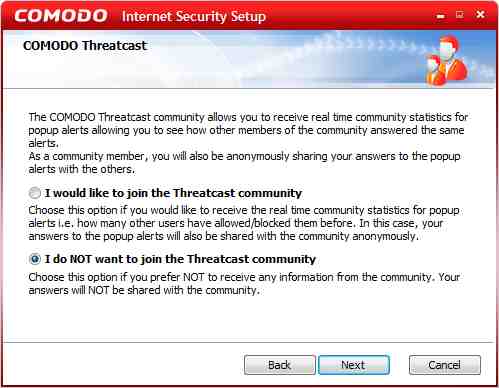
В следующем окне вас просят вместо серверов DNS Вашего собственного интернет-провайдера использовать Comodo Secure DNS серверы. Активируйте опцию, чтобы использовать сервер Comodo, если Вы не хотите использовать сервер DNS своего интернет-провайдера, но если вы не хотите проблем с соединением, более мудро продолжить использовать DNS сервер Вашего интернет-провайдера. Следующая страница просит, чтобы пользователь изменил начальную страницу на Hopsurf.com и изменил поисковую систему по умолчанию на Ask.com. Эти функции не необходимы, и, вероятно, лучше их отключить.
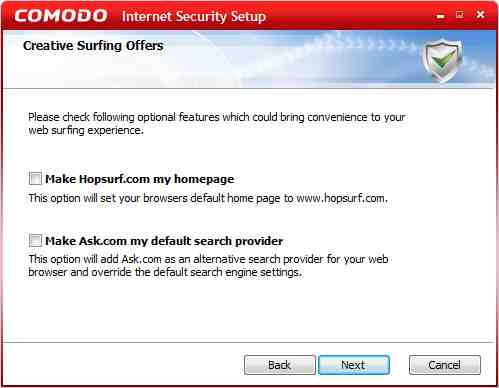
Первый запуск фаервола.
После перезагрузки Windows брандмауэр запускается автоматически. При первом запуске он, показывает сеть соединения компьютера. Если требуется изменить название сети, это – самое время. Уже в первом шаге, поменяйте название на требуемое (например — домашняя сеть). Если сетевое имя было определено автоматически, не изменяйте его, потому что это приведет к проблемам!
Только активируйте опцию, «я хотел бы быть полностью доступным для других PC в этой сети», когда файлы и/или принтер на компьютере должны быть совместно использованы с другими пользователями в сети.
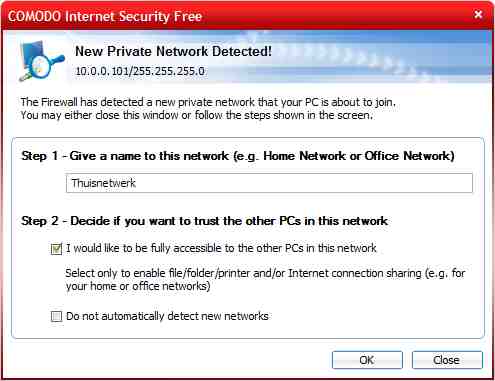
Главный интерфейс брандмауэра.
После установки становится доступным основной интерфейс фаервола, двойным щелчком по значку Comodo Internet Security в системном лотке. Значок распознается белым экраном с зелеными и красными стрелками. Кнопки вверху основного интерфейса последовательно показывают сводку, настройки антивируса, настройки брандмауэра, настройки Defense+ и другие настройки (Больше). Язык пользовательского интерфейса можно изменить в разделе «Больше», опцией «Настройки», вкладка «Язык», после этого следует перезапустить компьютер.
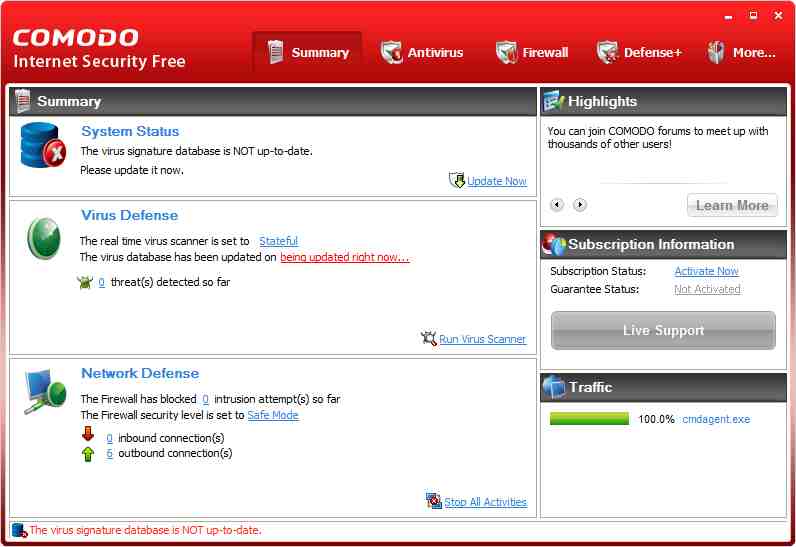
ПОДСКАЗКА: Параметр «Прекратить всю активность» в окне сводки блокирует всю интернет деятельность сразу одним щелчком мыши.
ВНИМАНИЕ: В этой версии брандмауэра представлена технология песочницы, где можно устанавливать новые программы в виртуальной среде, что препятствует нанесению существенных изменений в системе. Если вам это не надо, можете отключить эту опцию (Защита +, кнопка «Sandbox», опция «Настройки Sandbox»).
Настройки антивируса Comodo.
Настройки антивируса могут быть изменены во вкладке «Антивирус» на основном экране. Сканирование в реальном времени останавливается в «Настройках сканирования» — «Запретить». Запланированное сканирование отключается опцией «Планирование сканированием», кнопка «Удалить» (используйте кнопку «Редактировать», чтобы изменить дату и время запланированных сканирований).
Параметры брандмауэра Comodo
Каждый процесс (например, программа или служба), которые хотели бы использовать подключение к Интернету, сначала верифицируются брандмауэром. В отличие от предыдущих версий фаервола, межсетевой экран не показывает никаких всплывающих окон, даже если брандмауэр находится в пользовательском режиме «Безопасный режим» (доступен щелчком правой кнопкой мыши на значок в системном трее, параметр «Уровень безопасности брандмауэра»).
Изменение правила политики безопасности для сетевого/Интернет-трафика
Политика безопасности сети (вкладка брандмауэр, кнопка «Дополнительно» в левой области задач) показывает обзор процессов, для которых были установлены правила политики безопасности (вручную с помощью всплывающего окна или автоматически). Правила безопасности определяет права доступа к сети и Интернету определенного процесса. Если процесс был заблокирован фаерволом или разрешен неправильно, то этот параметр может быть после изменен, изменив правила политики безопасности: двойной клик «Правила», в открывшемся окне «Правила контроля сети» и измените в комбинированном списке «Действия» позволить блокировку или отменить. Цвет маленького шарика перед правилом безопасности изменится с зеленого на красный.
Согласно правилу приложения для «Всех приложений», все программы по умолчанию получают доступ к соединению Интернета/сети. Если Вы хотите иметь полный контроль над программами, получающими доступ к Интернету/сети, измените правило «Позволить все исходящие запросы», дважды щелкнув по правилу, и изменив действие с «Позволить» на «Спрашивать».
Если процесс не сохранен в базе данных фаервола как безопасное приложение, в раскрывающемся окне пользователя спросят, позволить ли программе получить доступ к Интернету/сети (цвет раскрывающегося окна используется в качестве совета: оранжевый для надежного приложения и красный для неизвестного или опасной программы). Как только вы приняли решение, добавляется правило безопасности для процесса. Эти правила могут быть изменены, двойным щелчком по правилу безопасности. Другая опция должна удалить его из списка, вынуждающего firewall (в следующий раз, когда программа использует Интернет/сеть) показать запрос на действие.
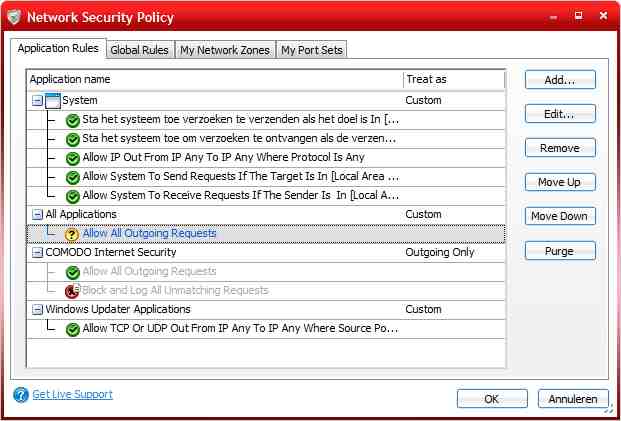
ПОДСКАЗКА: Если Вы не уверены, что программа может использоваться безопасно, выберите опцию «Блокировать», не запоминая ответ (отключите опцию «Помнить мой ответ»). Если все в порядке, когда программа не запущена, перезапустите компьютер и ответьте в повторно показанном раскрывающемся окне «Позволить».
Активные соединения (вкладка «Брандмауэр», кнопка «Общие задачи», опция «Просмотр активных соединений») показывают краткий обзор приложений, которые в данный момент соединяются с Интернетом. Также там отображены порты и протоколы, используемые этими приложениями. По умолчанию фаервол блокирует весь входящий трафик.
Что отключает необходимые для некоторых приложений порты. Брандмауэр также блокирует запросы для просмотра совместно используемых файлов другими компьютерами в сети. Опция Просмотр событий брандмауэра» показывает краткий обзор всех блокированных действий, что может быть полезным для решения проблем с брандмауэром.
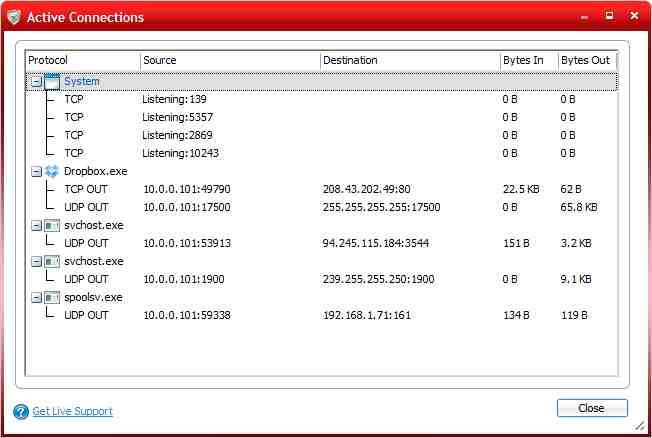
Настройки Защиты+
Функции Defense+ защищает пользователя от вредоносного программного обеспечения. Защита+ проверяет действия всех исполняемых файлов и просит у пользователя разрешение (в раскрывающемся окне) на изменения, которые должны быть сделаны в системе.
Это дополнительное средство защиты уменьшает возможность случайному вредоносному программному обеспечению сделать нежелательные изменения в системе. Защита+ не защищает интернет-соединение, но контролирует все действия непосредственно на компьютере! Раскрывающееся окно используются для запроса, что пользователь позволит делать данному приложению. В случае доверяемого (пользователем) выбора для приложения «Позволить», фаервол запомнит Ваш ответ для этого приложения. После этого, оно будет добавлено в список доверяемых приложений, что предотвратит возникновение нового раскрывающегося окна для этого приложения в будущем.
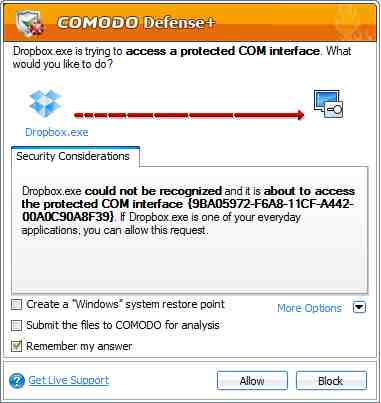
Ограничение числа раскрывающихся окон.
По умолчанию установки Защита + приводят ко многим, раскрывающимся окнам, что может стать раздражающим. Весьма распространен многократный показ окон для единственного приложения. В этих случаях пользователь просто быстро щелкнет по ним, не анализируя сообщения (что фактически делает эту опцию бесполезной). Если все установленные приложения безопасны, выберите в «Уровне безопасности» Защиты + — режим «Чистый ПК» (это можно сделать, щелкнув правой кнопкой по экрану фаервола в системном лотке). После этой установки будут проверяться только недавно добавленные приложения, что ограничит число раскрывающихся окон.
Отключение Defense+ при слишком частом появлении запросов.
Если число запросов раздражает, лучше эту опцию отключить, щелкнув правой кнопкой по значку Comodo в системном лотке и выбрав в «Уровне безопасности Защиты +» — «Отключить». Это не удалит Защиту +, она только отключится! Для безопасных системных обращений, отключите ее постоянно во вкладке Защита + окна Comodo, кнопка «Расширенные» в левой панели задач, опция «Настройки Защиты +». Выберите опцию «Деактивировать Защиту + постоянно» (Требует системного перезапуска), и перезапустите компьютер.
Related posts:
- Comodo Internet Security
- Как запретить COMODO Internet Security автоматически удалять опасные объекты.
- Как отключить брандмауэр Windows 7
- Брандмауэр ZoneAlarm
Источник: datbaze.ru
Установка и настройка межсетевого экрана Comodo

Правильная настройка межсетевого экрана способна ограничивать данные, которые входят в компьютер из интернета или исходят из него.
Многие программы после установки пытаются сразу выйти в сеть и даже отправлять своим разработчикам какие-то ваши данные.
По причинам безопасности, в первую очередь, нежелательно, чтобы это происходило. Поэтому приходится использовать на компьютере такую программу, как межсетевой экран.
Содержание:
- Установка файрвола
- Настройка межсетевого экрана
- Обучение comodo
Межсетевой экран или Firewall, в переводе Огненная стена, это специальная программа, которая применяется на компьютерах, чтобы ограничить такие самовольные действия.
С помощью файрвола можно жестко обрубать действия любой программы, которые каждую неделю надоедают о выходе в свет последней версии. Поэтому подобная программа может пригодиться практически всем.
Установка межсетевого экрана Comodo
Часто применяется файрвол компании Comodo, в частности потому, что он не конфликтует с другим антивирусным программным обеспечением, установленным на компьютере.
Для установки переходим на официальный сайт производителя по адресу personalfirewall.comodo.com и нажимаем на кнопку продолжить скачивание – CONTINUE DOWNLOAD.
Начинается загрузка, файл нужно сохранить и затем запустить. Лучше не забыть, что кроме файрвола на компьютер необходимо установить какое-либо антивирусное решение.
При установке предлагается выбрать русский язык, жмем OK. Затем убираем все чекбоксы, чтобы избавиться от ненужной информации.
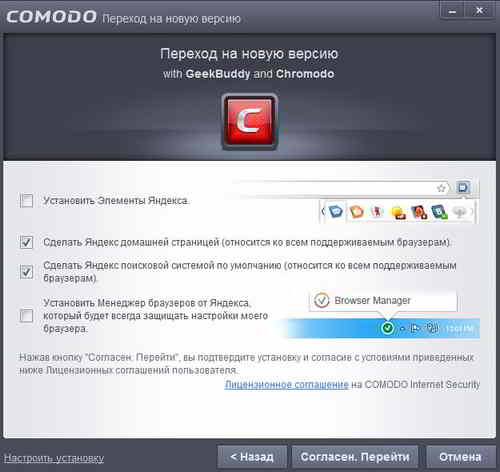
Жмем Настроить установку. Нужно оставить установку только firewall, убираем два нижних чекбокса и нажимаем Назад.
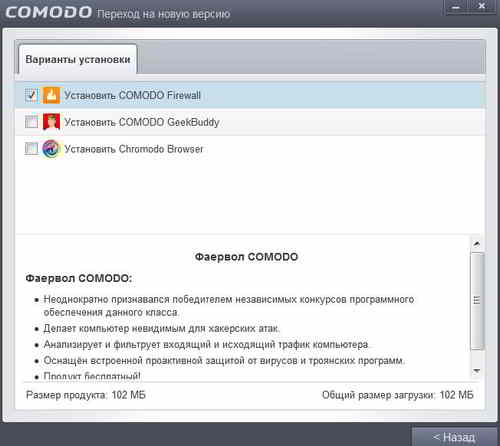
Затем жмем на кнопку Согласен. Перейти на предыдущем скриншоте и начинается процесс установки.
Если все пройдет успешно, то на рабочем столе появится виджет. Его можно сразу отключить, потому как излишние сведения на рабочем столе ни к чему.
Настройка межсетевого экрана
Правой кнопкой мыши нажимаем по нему и убираем чекбокс Виджет – Показать. После небольшой паузы межсетевой экран приступит к нахождению сети. Указываем программе, где мы находимся – Я нахожусь дома, например.
После чего программе нужно перезагрузиться. Затем появится окно приветствия, внизу устанавливаем чекбокс Больше не показывать это окно.
Внизу справа в трее находим значок firewall и запускаем программу. В открывшемся окне нажимаем Задачи – Расширенные настройки.
В окошке в левой части находим Настройки Файервола и изменяем вверху Безопасный режим на Режим обучения.

Вначале экран сам разберется, каким приложениям необходим интернет, когда мы их запускаем.
После того, как обучение пройдет, то для всех остальных программ на компьютере доступ к интернету можно запретить. Чтобы межсетевой экран нормально функционировал, требуется выполнить еще кое-какие настройки.
Заходим слева в меню Защита+- HIPS — Настройки HIPS.
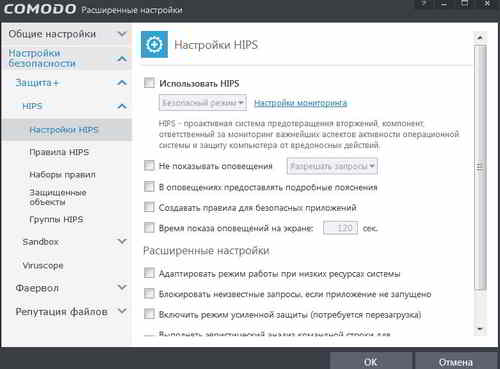
Нужно убрать чекбокс Использовать HIPS. Это достаточно назойливая опция, которая старается взять на себя функцию антивируса.
Файрвол имеет игровой режим и если есть желание играть в онлайн игры, то эту функцию можно включить, чтобы не возникало никаких проблем.
Слева в меню Интерфейс снимаем чекбоксы Сопровождать оповещения звуковым сигналом и Показывать информационные сообщения. Жмем OK в окне Настройки и закрываем его.
Обучение Comodo
Для того, чтобы быстро научить межсетевой экран разрешать всем нужным приложениям выход в интернет, их необходимо запускать. Эти программы будут просить выход в интернет, файрвол начнет их выпускать и при этом самостоятельно составлять правило.
После того, как все приложения будут запущены, нужно запретить их выход в интернет без нашего разрешения. Затем в меню настройки файрвола необходимо заменить режим обучения на Пользовательский набор правил.
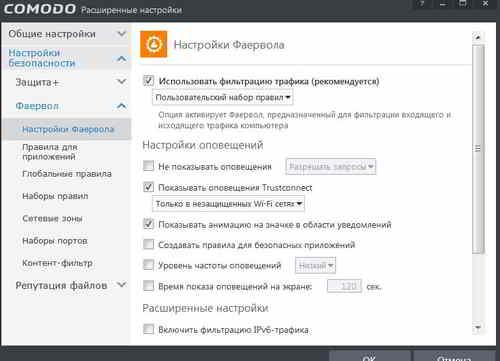
Теперь, если какая-то новая программа попытается отправиться в интернет, то покажется табличка внизу справа. В ней нужно выбрать Разрешить или Блокировать это действие.
Таким образом, установка и правильная настройка межсетевого экрана дает возможность целиком и полностью держать под контролем канал выхода в интернет и входа из него на своем компьютере, что значительно повышает вашу безопасность.
Другие записи по теме:
- Как придумать сложный пароль и легко его запомнить
- Сетевые подключения в Windows 7, основные настройки
- Как проверить скорость загрузки сайта – популярные сервисы
- Автоматическое продвижение сайта — обзор сервисов
- Создание загрузочной флешки Windows 7 — инструкция по шагам
- Бесплатный почтовый сервис Gmail
- Товарная партнерка — критерии выбора товара для продвижения
Источник: webentrance.ru